Dúvidas sobre algum produto?

COMO CONFIGURAR HT 502 E HT 503 PONTO A PONTO
Neste tutorial iremos mostrar como configurar um ponto a ponto entres os atas HT 502 e HT 503 da Grandstream.
Tanto o HT-502 como o HT-503 possuem o mesmo IP padrão, que é 192.168.2.1, portanto para evitar conflitos de rede conecte primeiro o HT-503, através da porta LAN. Caso seu computador não esteja na mesma faixa de IP adicione um “apelido” de rede.
Essa configuração pode ser realizada através dos seguintes passos:
Abra “Central de Rede e Compartilhamento”
Clique em “Conexão local” - a tela abaixo será exibida.
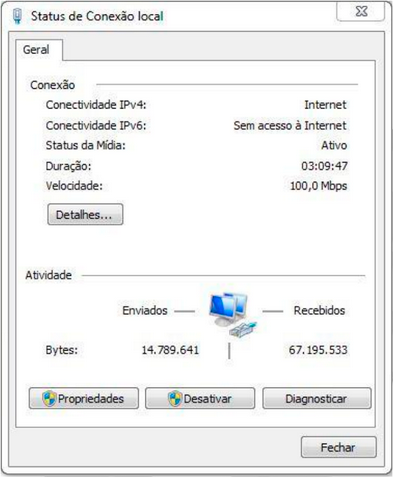
Feito isto, clique em Propriedades
Adicione o protocolo TCP/IP Versão 4 (TCP/IPv4), se no caso não estiver utilizando IP fixo atribua o Endereço IP e a Máscara de sub-rede. Mas caso esteja utilizando IP fixo coloque um “apelido de IP” em “Avançado”. Por exemplo 192.168.2.50
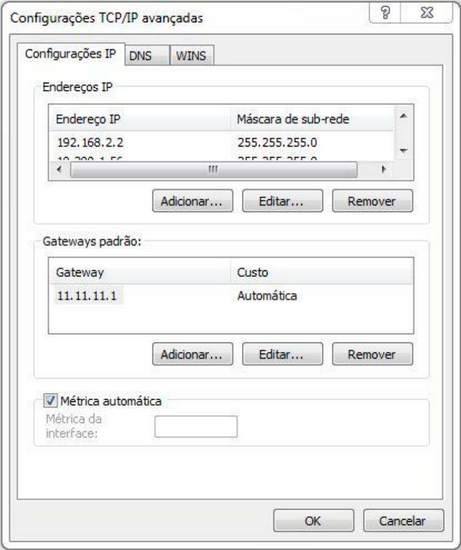
Após as configurações de rede abra seu navegador e digite o endereço IP 192.168.2.1. Então a seguinte janela será aberta:
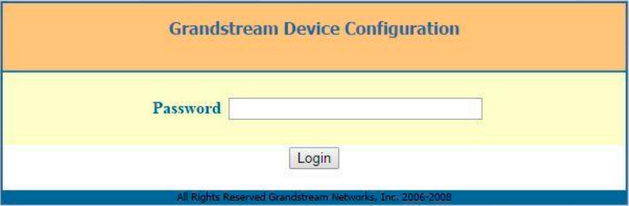
Coloque a senha padrão admin
Vamos alterar o endereço IP do equipamento, acesse a aba “BASIC SETTINGS” então marque a opção statically configured as.
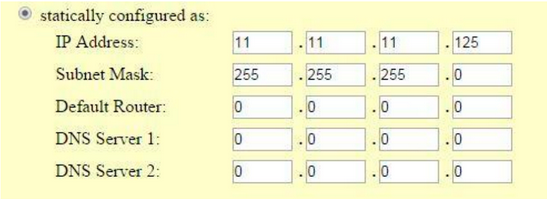
Após colocar o IP desejado selecione o modo “BRIDGE” e desabilite a porta “WAN”
Em Reply to ICMP on WAN port: selecione YES;
Em WAN side HTTP/Telnet access: selecione YES;
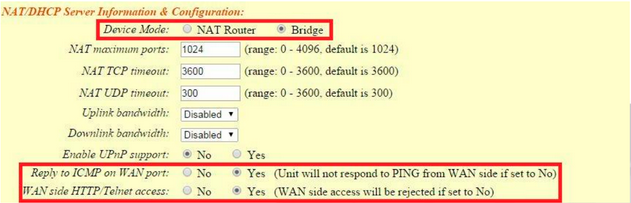
Agora altere a porta de conexão ethernet do HT-503, retirando da porta LAN e conectando através da WAN.
Unconditional Call Forward to VOIP: User ID digite o nome da conta SIP, neste exemplo vamos usar 62.
Em SIP Server, preencha com o endereço IP do HT502.
Em SIP Destination Port, digite 5060;

Então clique em “APPLY”, logo após ” REBOOT” para que as configurações sejam aplicadas.
Clique na aba “ADVANCED SETTINGS”e aplique os seguintes tons de linha. Esses são os parâmetros de tons brasileiros.
System Ring Cadence: c=1000/4000;
Dial Tone f1= 425@-10,f2=0@-10,c=0/0;
Ringback Tone= f1=425@-10,f2=0@-10,c=100/400;
Busy Tone f1= 425@-10,f2=0@-10,c=25/25;
Reorder Tone = f1=425@-10,f2=0@-10,c=25/25;
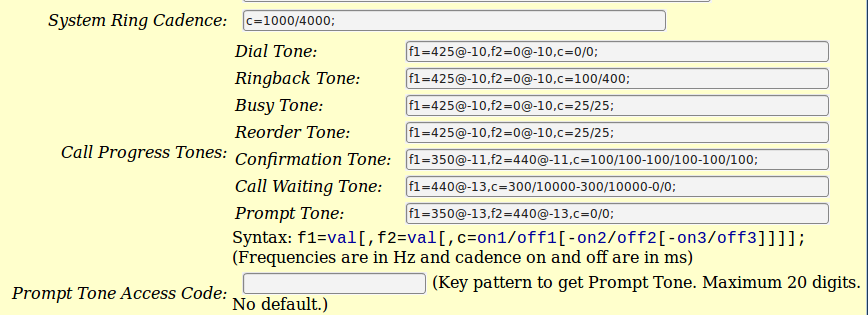
Agora clique na aba FXS e desative-a
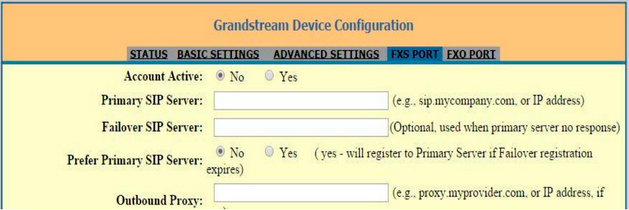
Ainda em FXS Port altere a Local SIP Port para 5075

Após desativar a porta FXS, vamos criar um registro na porta FXO, como no exemplo a seguir.
Aponte para o endereço IP que será associado ao HT-502
Crie a conta de usuário SIP, neste exemplo estamos usando a 62
NÃO é preciso criar uma senha
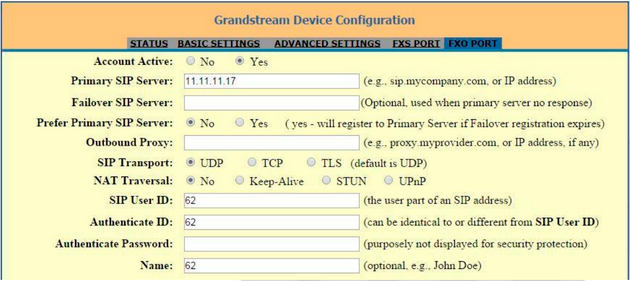
Após criar o usuário, vamos desativar o registro SIP

Vamos mudar a porta SIP para 5060. Os dois equipamentos precisam estar trabalhando com a mesma porta.

Role a página para baixo e mude os seguintes parâmetros em “FXO Termination”
Enable PSTN Disconnect Tone Detection: marques a opção YES
PSTN Disconnect Tone: coloque f1=425@-10,f2=0@-10,c=250/250;
AC Termination Model: selecione Impedance-based;
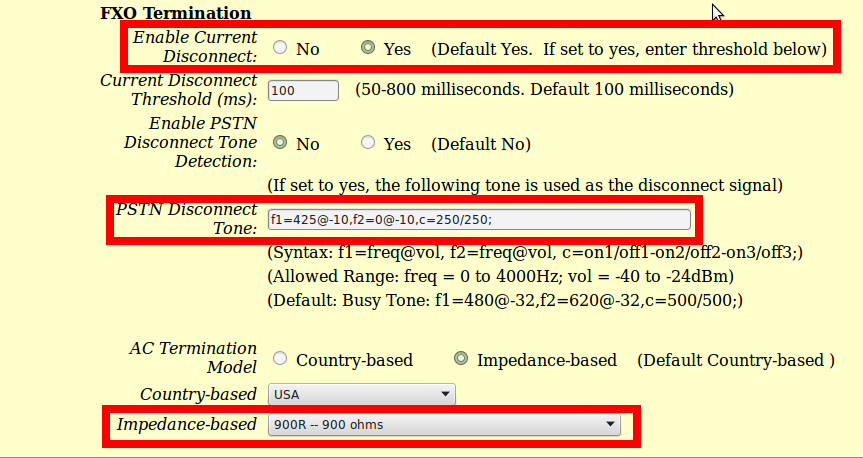
Numbers of rings – são os números de rings antes da chamada ser encaminhada, digite 1.
PSTN Ring Thru FXS – desabilita as que as chamadas que passarem pela porta FXS, digite NO.
PSTN Ring Thru Delay(sec) - é o tempo de resposta ao iniciar a chamada, digite 1.
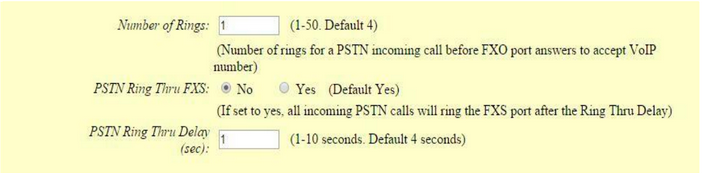
Role a página um pouco mais para baixo e chegaremos em ” CHANNEL DIALING”. Altere os seguintes parâmetros.
Wait for Dial-Tone: marque a opção NO
Stage Method: digite 1
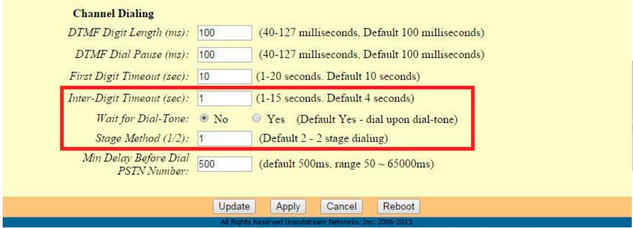
Feito isso as configurações no HT-503 estarão prontas. Verifique em “BASIC SETTINGS” ao fim da aba e certifique-se que as configurações foram aplicadas corretamente.
Agora faremos as configurações no HT-502 apontando para o 503
Conecte o equipamento à rede e acesse através do endereço IP 192.168.2.1
Entre em Basic Settings
Aplicaremos o IP na aba “BASIC SETTINGS”
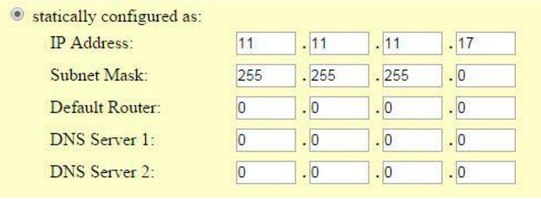
Aplicando modo “BRIDGE” e desativando a porta “WAN”.
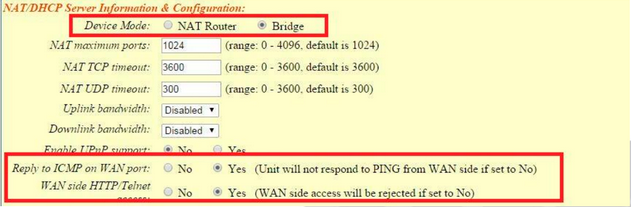
Aplique os parâmetros de tons de linha em Basic Settings
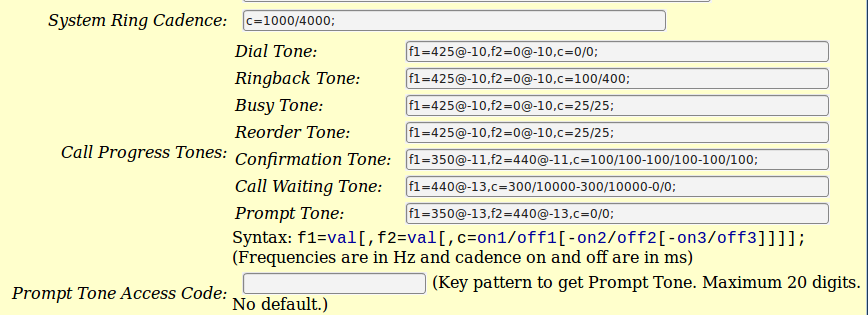
Clique na aba FXS 1 e aplique as configurações:
Nesta aba vamos aplicar o registro SIP, lembrando que será o mesmo criado na porta FXO do HT-503, neste caso 62. Mais uma vez NÃO é preciso adicionar senha.
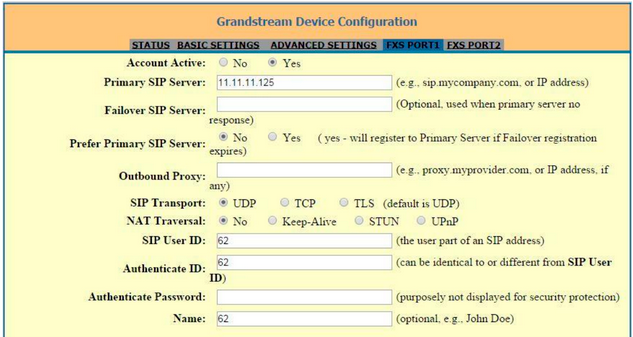
Após adicionar o usuário, vamos desativar o registro SIP.

Em Offhook Auto-Dial: digite aqui o nome da conta que criamos nos dois HT's. Neste caso é a 62
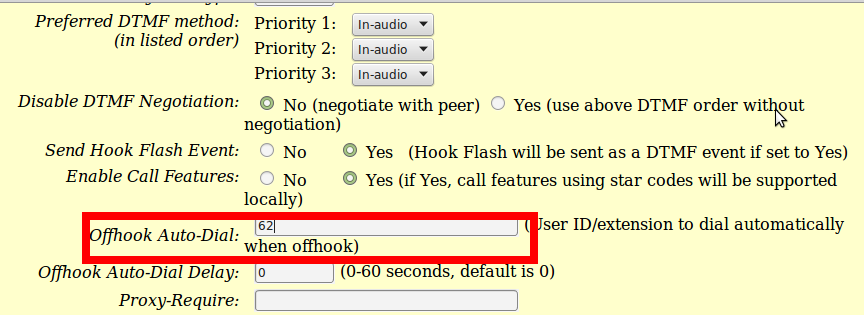
Os padrões de BINA podem ser setados de acordo com sua linha telefônica. Aplique nos dois equipamentos as mesmas configurações: em FXO Port do HT-503 e FXS Port do HT-502→ Caller ID Scheme.
Após todas estas configurações seu ponto a ponto já deve estar funcionando.
Até o próximo tutorial.
Faça o download
http://lojamundi.com.br/download/gateways-voip/grandstream/Ponto-a-Ponto-HT502-e-HT503.pdf

ENTRE EM CONTATO COM A LOJAMUNDI.







